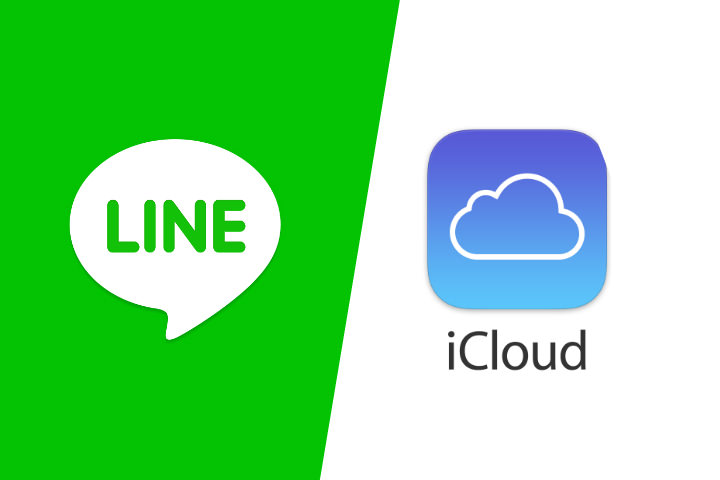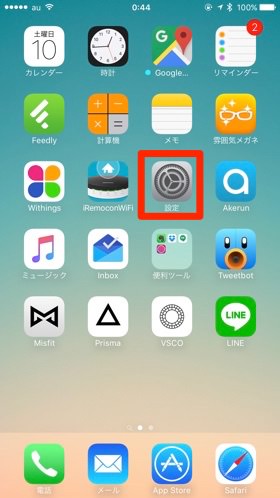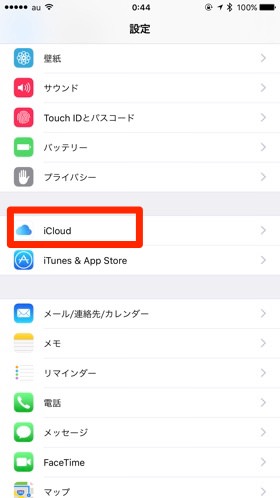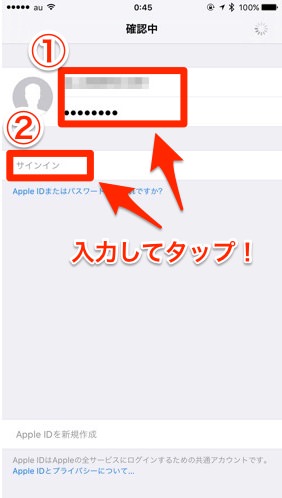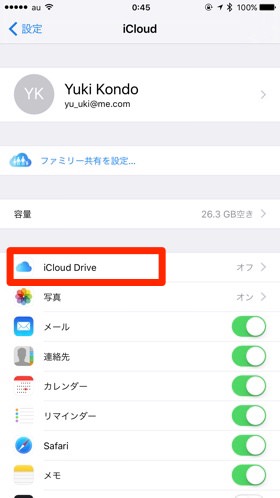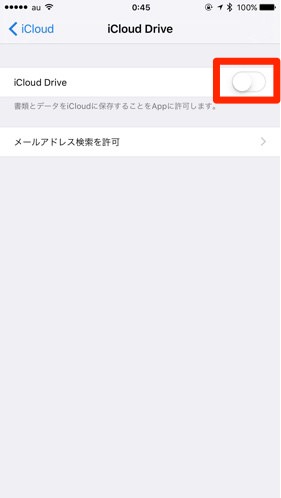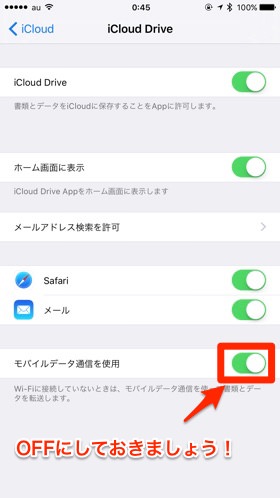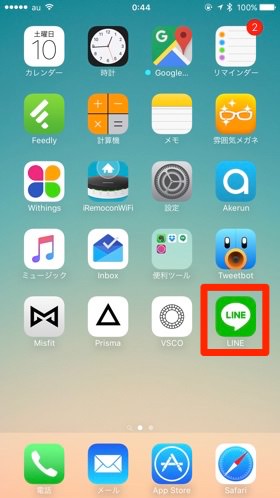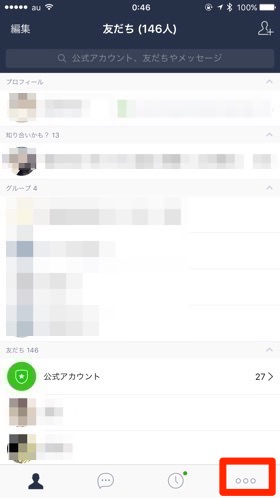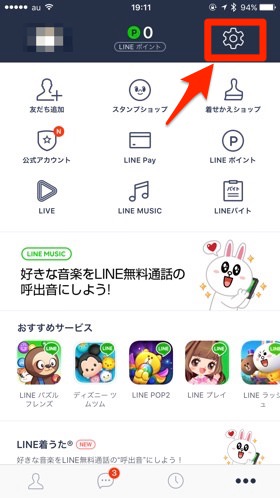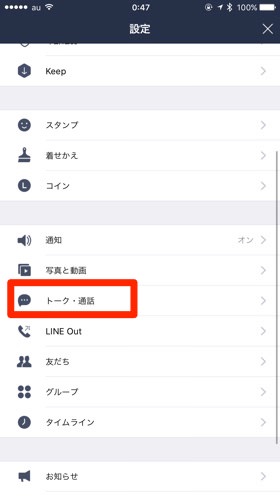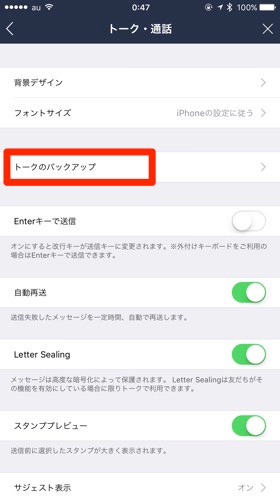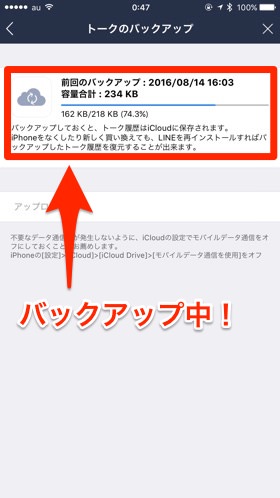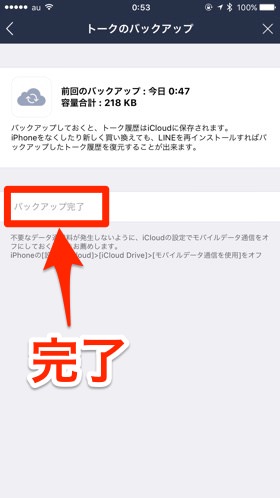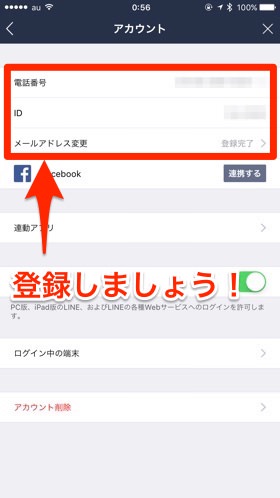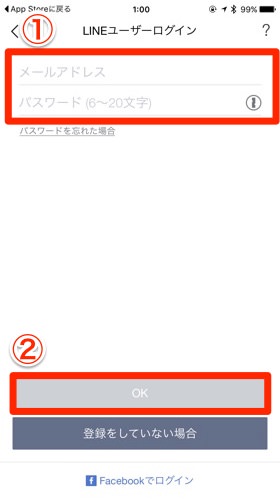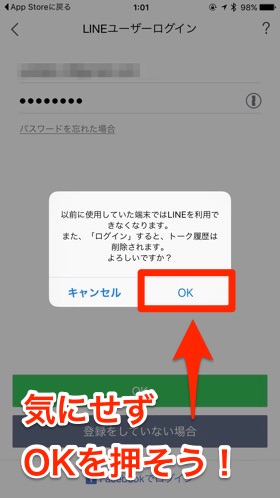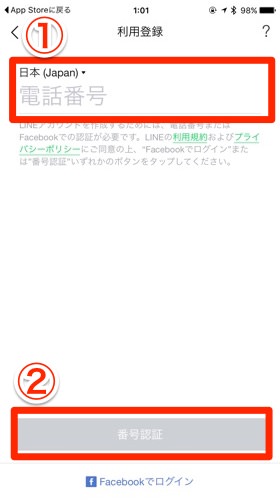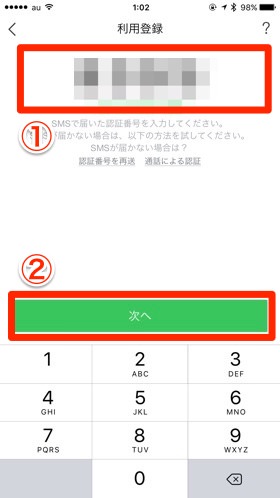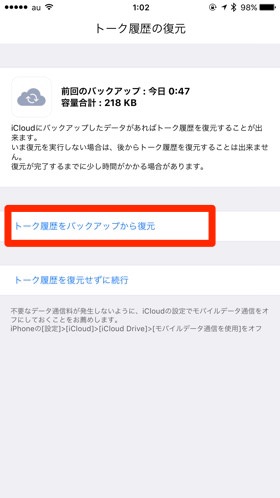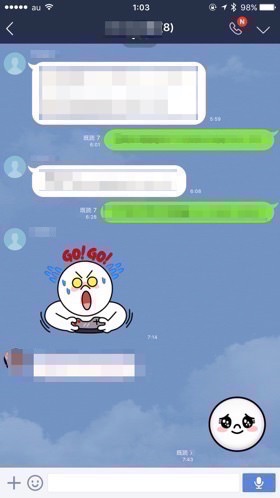※この記事ではiPhone 6s Plus/iPhone 6s(それぞれiOS 9.3.5)/LINEのバージョン6.4.0を使用して解説しています。iCloudを利用するのでパソコンやiTunesは不要です。※LINEのバージョン6.4.0以上が必須条件です。 最新のiPhone、LINEのバージョンでもおおよそ同じ手順を踏んで引き継ぐことができるので、ぜひ参考にしてみて下さい。 iCloud DriveはAppleが提供するクラウドストレージサービス。無料で5GBのストレージを利用することが出来ます。ここにデータを保存しておくと他のiOS端末やMac/PCからデータを利用することが出来るのでとても便利です。 まずホーム画面から「設定」>を「iCloud」を選択します。 ここで普段使用しているApple IDでサインインを行います。 サインインが完了したら「iCloud Drive」をオンにして完了です。 iCloudでデータのバックアップをする際はWi-Fiに接続した状態で行うことをおすすめします。iCloud Driveの設定画面で「モバイルデータ通信を使用」をオフにしておきましょう。 1番右下のメニューを選択し右上の歯車アイコンを選択します。 「トーク・通話」>「トークのバックアップ」を選択します。 ここで「今すぐバックアップ」をタップして下さい。するとバックアップが開始します。 バックアップが完了すると上の「前回のバックアップ」が今の日時に変わります。これでバックアップは完了です。 新しいiPhoneでトーク履歴を復元するにはメールアドレスとパスワードの登録が必須です。LINEの「設定」>「アカウント」から、移行前のiPhoneで必ず登録をしておきましょう。 メールアドレスとパスワードを入力して「OK」を選択します。 「トーク履歴が削除されますがよろしいですか?」と聞かれますが、トーク履歴はしっかりiCloud Driveに保存されているので安心して「OK」を選択して下さい。 電話番号を入力するとiMessage宛に認証番号が届くので入力します。 ここでトーク履歴の復元が表示されますので「トーク履歴をバックアップから復元」を選択します。 年齢確認をする場合は「年齢確認をする」を選択して確認が終われば完了です。 これで完了です。無事トーク履歴が戻ってきました! 年齢確認のところで、格安SIMを利用している方は注意が必要です。 実は「LINEモバイル」を除くすべての格安SIMで年齢認証を行うことができません。ただし後からでも設定出来るので、ややこしかったら「年齢確認をしない」を選んでも良いです。 詳しくはこちら: 格安SIMでLINEを使うために!知っておきたい7つの注意点や対処法
関連記事: スマホが壊れたらLINEはどうなる!? もしもの時のために準備しておきたいこと